
Viele Windows-Benutzer haben ein Problem mit ihrem Windows Update. Wenn sie auf ihrem Windows-System nach Updates suchen, erhalten sie eine Fehlermeldung mit der Aufschrift „ Windows Update kann derzeit nicht nach Updates suchen, da der Dienst nicht ausgeführt wird “. Und sie können keine Updates für ihr System installieren.
Dies ist ein ärgerliches Problem. Der Versuch, das Problem zu beheben, ist genauso ärgerlich, da Sie viel Zeit damit verbringen, Vorschläge im Internet zu lesen, und die meisten davon nicht funktionieren.
Aber mach dir keine Sorgen. Im Folgenden sind einige Methoden aufgeführt, mit denen viele Windows-Benutzer ihren Fehler beheben konnten.
Versuchen Sie diese Korrekturen
Sie müssen nicht alle ausprobieren. Arbeiten Sie sich einfach durch die Liste, bis Sie die finden, die für Sie funktioniert.
- Führen Sie die Windows Update-Problembehandlung aus
- Suchen Sie nach schädlicher Software
- Starten Sie die mit Windows Update verbundenen Dienste neu
- Löschen Sie den Ordner SoftwareDistribution
- Aktualisieren Sie Ihre Gerätetreiber
Methode 1: Führen Sie die Windows Update-Problembehandlung aus
Windows verfügt über eine integrierte Fehlerbehebung, mit der Probleme mit Windows Update überprüft und behoben werden können. Sie sollten es ausführen, wenn in Ihrem Windows Update ein Fehler auftritt. Um dies zu tun:
1) Drücke den Start Knopf Geben Sie in der unteren linken Ecke Ihres Bildschirms „ Fehlerbehebung ”Und klicken Fehlerbehebung im Ergebnis.
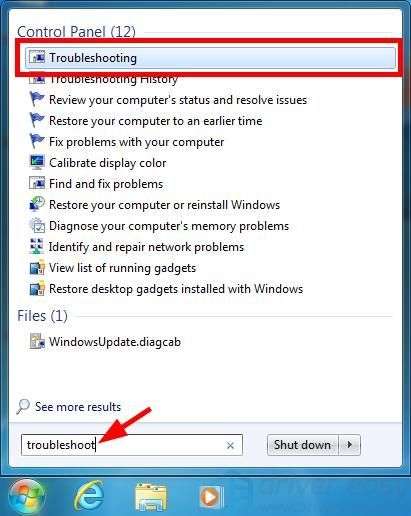
2) Klicken Beheben Sie Probleme mit Windows Update .
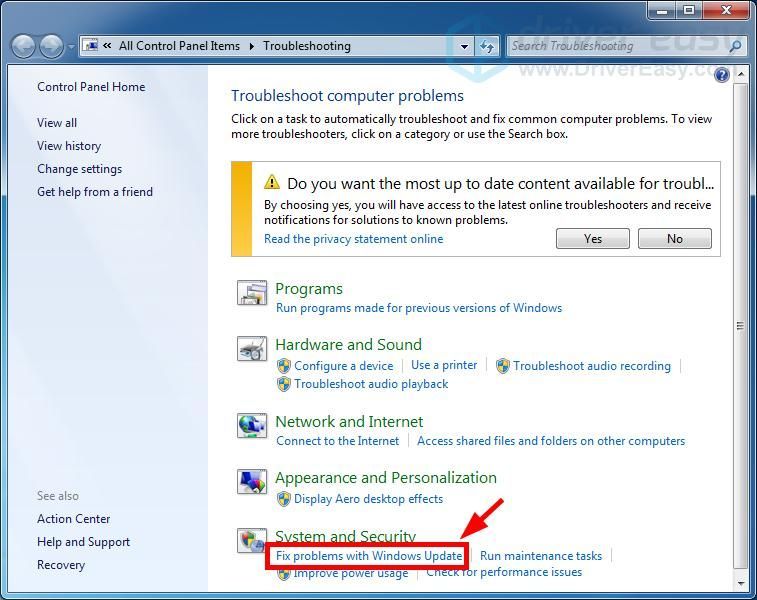
3) Befolgen Sie die Anweisungen auf dem Bildschirm, um die Fehlerbehebung abzuschließen.
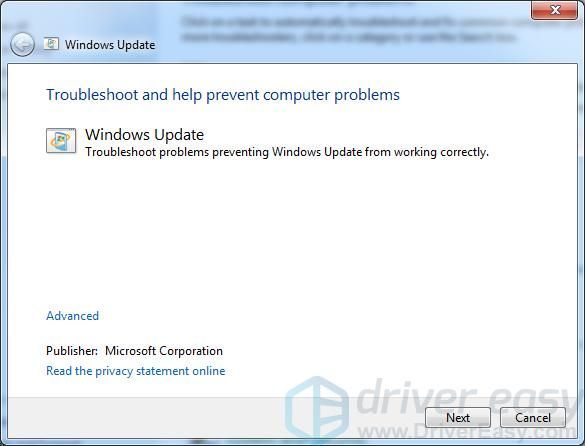
4) Führen Sie Ihr Windows Update erneut aus und prüfen Sie, ob Ihr Fehler behoben ist.
Methode 2: Suchen Sie nach schädlicher Software
Ihr Fehler kann aufgrund von Störungen durch schädliche Software auftreten. Sie sollten auf Ihrem Computer nach schädlichen Programmen suchen.
Du kannst den ... benutzen B? sartiges Software Removal Tool von Microsoft veröffentlicht. Laden Sie das Tool herunter und führen Sie es auf Ihrem Computer aus. Befolgen Sie dann die Anweisungen, um den Scanvorgang abzuschließen. Wenn diese Methode für Sie funktioniert, wird der Fehler in Ihrem Windows Update nicht mehr angezeigt.
Methode 3: Starten Sie die mit Windows Update verbundenen Dienste neu
Möglicherweise wird der Dienst nicht ausgeführt, da die mit Ihrem Windows Update verbundenen Dienste deaktiviert sind. Sie sollten diese Dienste neu starten und prüfen, ob dies Ihren Fehler behebt. Um dies zu tun:
1) Drücken Sie die Windows-Logo-Schlüssel und R. auf Ihrer Tastatur, um das Feld Ausführen aufzurufen.
2) Art ' services.msc ”Und klicken in Ordnung zu öffnen Dienstleistungen Snap-In.

3) Doppelklick Intelligenter Hintergrund Transfer Service .
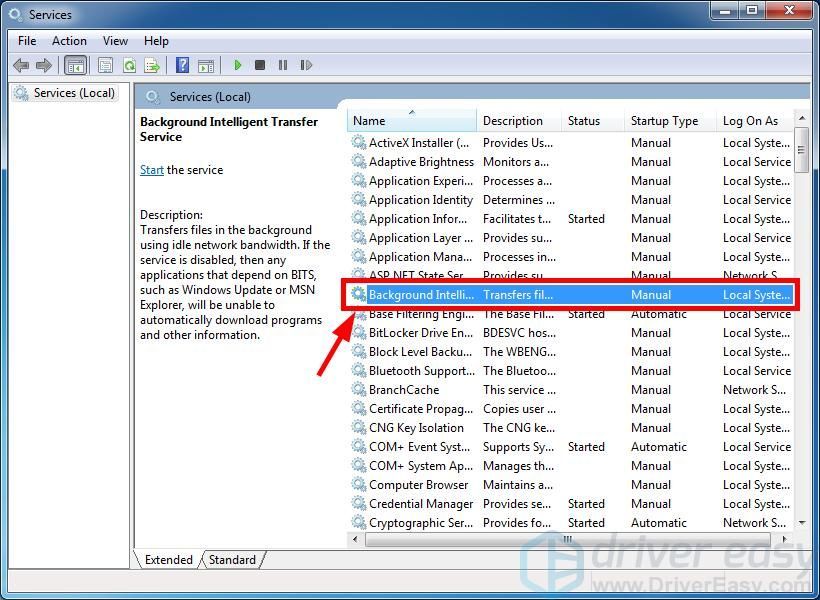
4) Stellen Sie sicher, dass Starttyp ist eingestellt auf Automatisch . Klicken Sie dann auf Start Taste (wenn die Start-Taste ist in grau , drücke den Halt Klicken Sie auf die Schaltfläche und dann auf Start Taste). Dann klick in Ordnung das Fenster schließen.
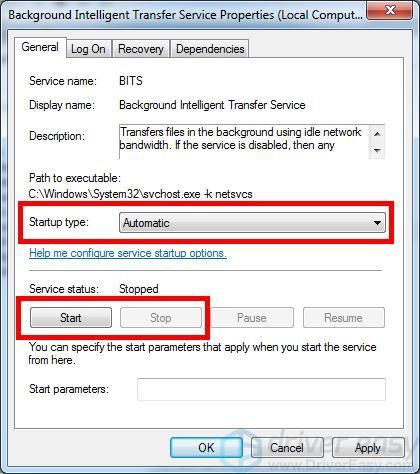
5) Doppelklick Kryptografische Dienste .
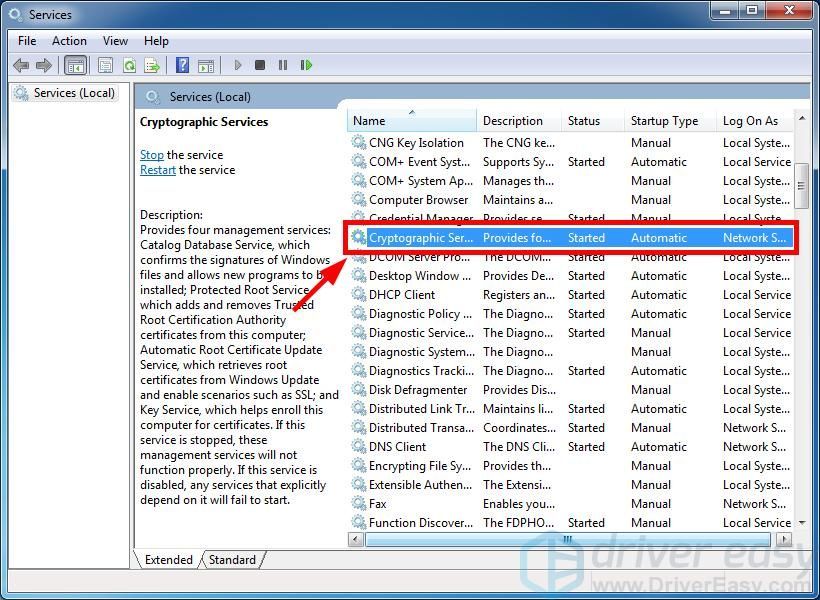
6) Stellen Sie sicher, dass Starttyp ist eingestellt auf Automatisch . Klicken Sie dann auf Start Taste (wenn die Start-Taste ist in grau , drücke den Halt Klicken Sie auf die Schaltfläche und dann auf Start Taste). Dann klick in Ordnung das Fenster schließen.
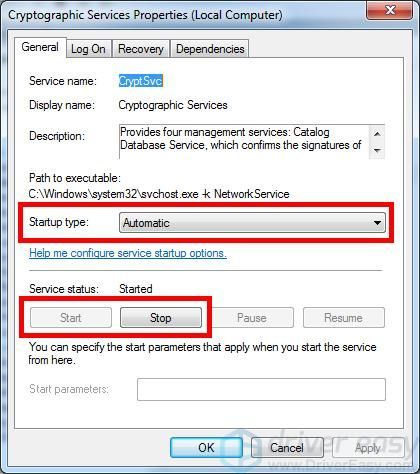
7) Doppelklick Windows Update .
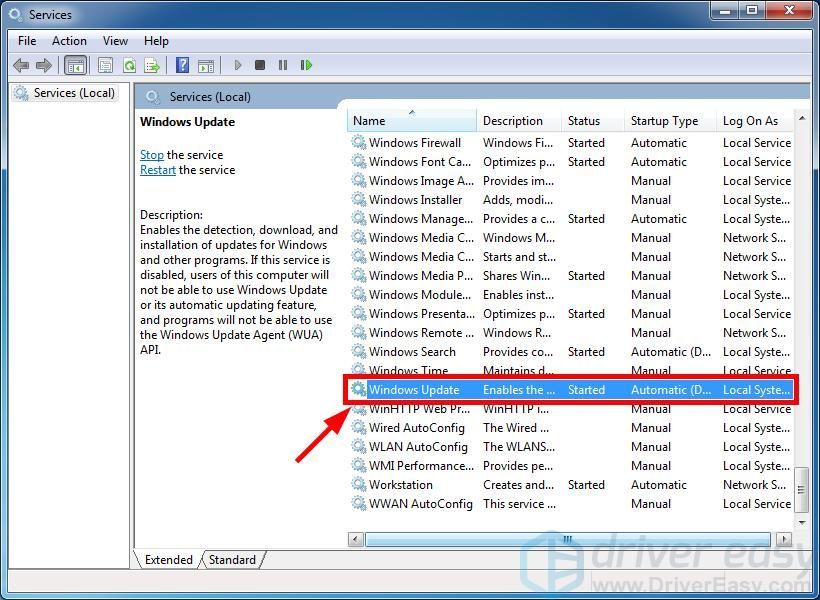
6) Stellen Sie sicher, dass Starttyp ist eingestellt auf Automatisch . Klicken Sie dann auf Start Taste (wenn die Start-Taste ist in grau , drücke den Halt Klicken Sie auf die Schaltfläche und dann auf Start Taste). Dann klick in Ordnung das Fenster schließen.
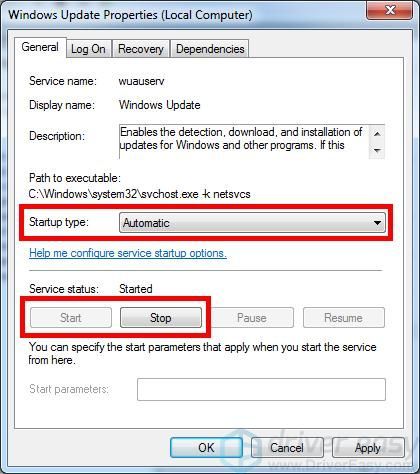
7) Schließen Sie das Dienst-Snap-In und starten Sie Ihren Computer neu. Überprüfen Sie dann, ob dies Ihr Problem behebt.
Methode 4: Löschen Sie den Ordner SoftwareDistribution
Der Ordner SoftwareDistribution speichert temporäre Dateien für Windows Update. Möglicherweise wird der Fehler aufgrund von Beschädigungsproblemen mit diesen Dateien angezeigt. Um festzustellen, ob diese Dateien die Ursache sind, sollten Sie den gesamten Inhalt dieses Ordners entfernen.
1) Drücken Sie die Windows-Logo-Schlüssel und R. auf Ihrer Tastatur, um das Feld Ausführen aufzurufen.
2) Art ' services.msc ”Und klicken in Ordnung zu öffnen Dienstleistungen Snap-In.

3) Klicken Windows Update und dann klicken Halt (der Service).
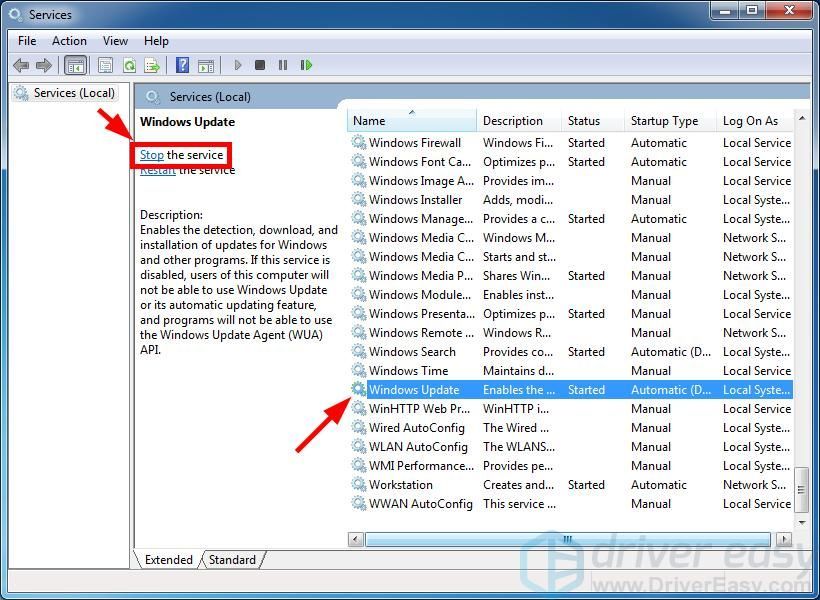
4) Öffnen Dateimanager (Drücken Sie die Windows-Logo Schlüssel und IS auf Ihrer Tastatur gleichzeitig), dann gehen Sie zu C: Windows SoftwareDistribution und löschen alle Dateien und Ordner dort.
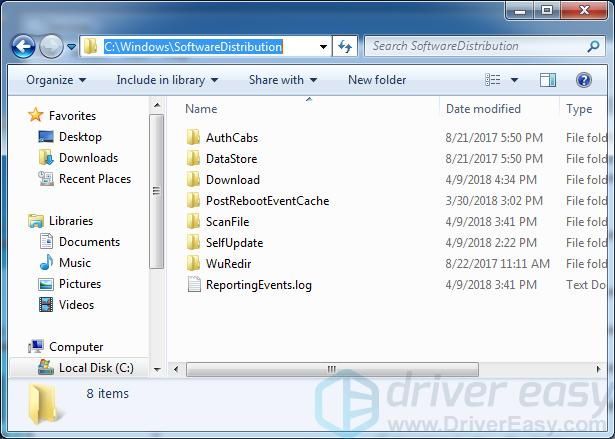
5) Stellen Sie die wieder her Dienstleistungen Snap-In. Dann klick Windows Update und klicken Sie auf Start (der Service).
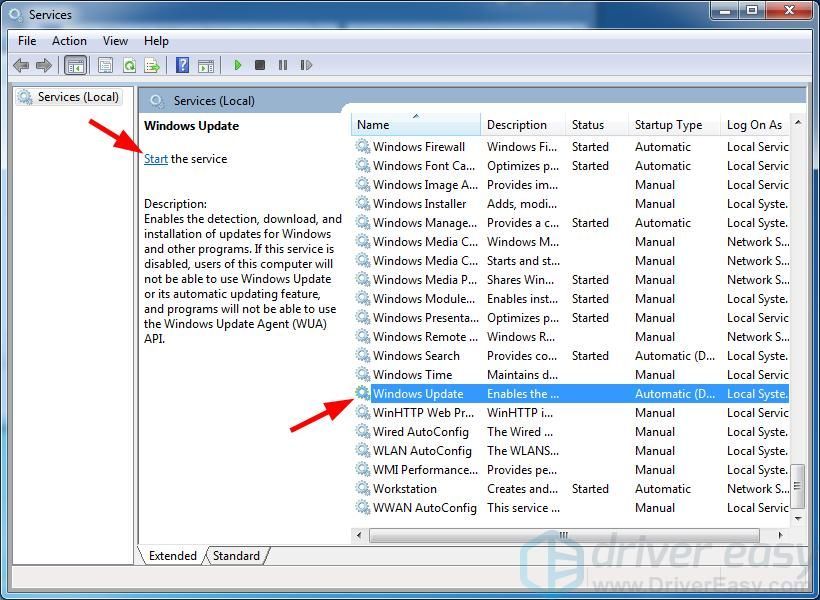
6) Starte deinen Computer neu. Führen Sie dann Windows Update aus, und prüfen Sie, ob Sie dadurch den Windows Update-Dienst entfernen können, bei dem kein Fehler ausgeführt wird.
Methode 5: Aktualisieren Sie Ihre Gerätetreiber
Ihr Fehler kann auftreten, weil Sie einen falschen Gerätetreiber verwenden oder dieser veraltet ist. Um festzustellen, ob dies bei Ihnen der Fall ist, sollten Sie Ihren Computer überprüfen und alle veralteten oder falschen Treiber aktualisieren.
Das Aktualisieren von Treibern kann viel Zeit in Anspruch nehmen. Aber wenn Sie es einfach und schnell tun möchten, können Sie verwenden Fahrer einfach .
Fahrer einfach erkennt Ihr System automatisch und findet die richtigen Treiber dafür. Sie müssen nicht genau wissen, auf welchem System Ihr Computer ausgeführt wird, Sie müssen nicht riskieren, den falschen Treiber herunterzuladen und zu installieren, und Sie müssen sich keine Sorgen machen, dass Sie bei der Installation einen Fehler machen.
Sie können Ihre Treiber herunterladen oder installieren, indem Sie entweder Free oder verwenden
Zum Version von Driver Easy. Aber mit der Pro-Version dauert es nur 2 Klicks (und Sie bekommen volle Unterstützung und ein 30 Tage Geld-zurück-Garantie ):
1) Herunterladen und installieren Fahrer einfach .
2) Lauf Fahrer einfach und klicken Sie auf Scanne jetzt Taste. Fahrer einfach scannt dann Ihren Computer und erkennt alle Problemtreiber.
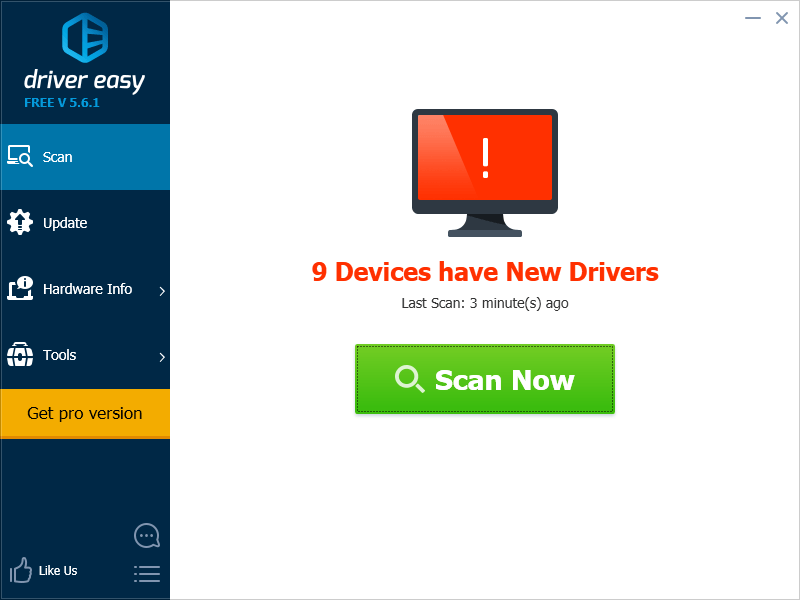
3) Drücke den Aktualisieren Klicken Sie auf die Schaltfläche neben jedem Ihrer Geräte, um den neuesten und korrekten Treiber herunterzuladen. Sie können auch auf klicken Alle aktualisieren Klicken Sie unten rechts auf die Schaltfläche, um alle veralteten oder fehlenden Treiber auf Ihrem Computer automatisch zu aktualisieren (dies erfordert die Pro-Version - Sie werden aufgefordert, ein Upgrade durchzuführen, wenn Sie auf Alle aktualisieren klicken.
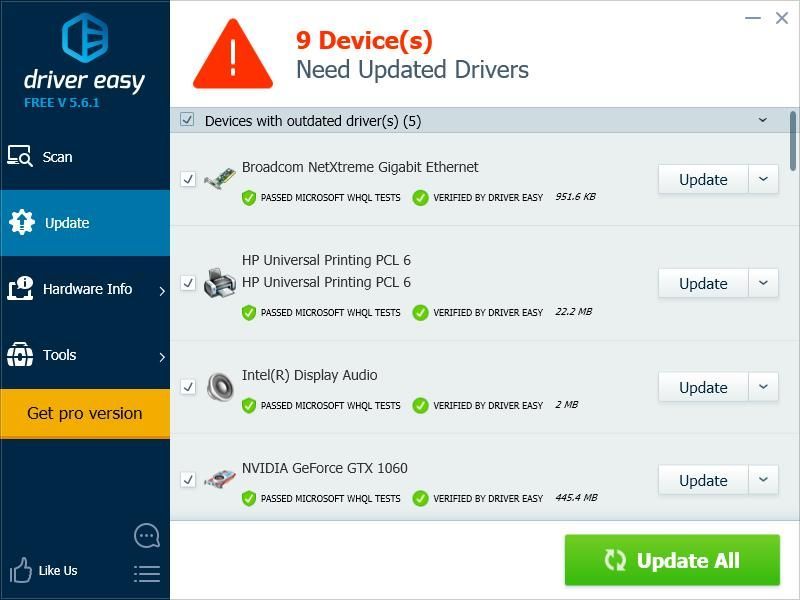
4) Starte deinen Computer neu. Führen Sie dann Windows Update aus, um festzustellen, ob das Problem dadurch behoben wird.
![Escape from Tarkov Graphics Bug für AMD-Benutzer [Quick Fix]](https://letmeknow.ch/img/knowledge/96/escape-from-tarkov-graphics-bug.jpg)
![[Behoben] Der Schutz durch die lokale Sicherheitsbehörde ist deaktiviert](https://letmeknow.ch/img/knowledge-base/41/fixed-local-security-authority-protection-is-off-1.png)




